Come Convertire File RAR in ZIP su Windows

Hai dei file RAR che vuoi convertire in file ZIP? Scopri come convertire un file RAR nel formato ZIP.
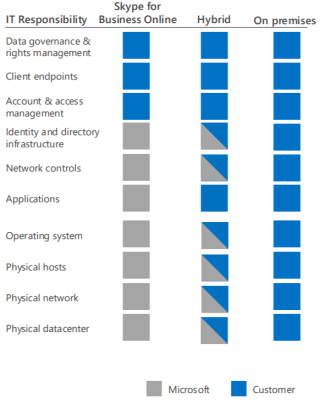
Questa è una guida completa per conoscere l'integrazione con Cisco dei team Microsoft.
Se stai cercando di imparare l'integrazione di Cisco con i team Microsoft, adorerai questa nuova guida.
Entriamo subito.
Microsoft e Cisco stanno collaborando per semplificare l'interoperabilità tra le sale e il sistema telefonico di Microsoft Teams rispettivamente con i dispositivi Cisco Webex Room e i gateway voce IP. Questa partnership è in linea con la dedizione di Microsoft e Cisco all'apertura, all'interoperabilità e alla scelta dei clienti. Include tre nuove iniziative per aiutare i nostri clienti a ottenere di più dai loro investimenti attuali:
1 architettura Skype for Business Server
1.1 Tre modelli architettonici
2 Architettura di Microsoft Teams
2.2 Flussi di dati e conformità
2.3 Cliente di Microsoft Teams
4 Scelta del cliente vs scelta del carico di lavoro
5 Skype for Business: scenario intra-aziendale
5.1 Interoperabilità Skype for Business
7 Interoperabilità di Microsoft Teams tramite gateway CVI
7.1 È l'interoperabilità video cloud per me?
7.2 Architettura di interoperabilità Cloud Video
7.3 Distribuire l'interoperabilità video cloud
8 Microsoft Teams – Interoperabilità tramite WebRtc
8.1 Implementazione di WebRTC Cisco
8.2 Segnalazione e media WebRTC
8.3 Layout WebRTC e riepilogo UX
9.1 Cisco WebexMeetings per Microsoft Teams
9.2 Estensione di messaggistica chat di Cisco Webex Meetings
9.3 Scheda Canale Cisco Webex Meetings per Microsoft Teams
9.4 Scheda personale Cisco Webex Meetings per Microsoft Teams
9.5 Notifiche di Cisco Webex Meetings per Microsoft Teams
9.6 Configurazione predefinita di Microsoft Teams
9.7 Integrazione di Webex Meetings – Microsoft Teams Rooms
10 Impatto della migrazione di Microsoft Teams sull'interoperabilità
11 Strategia di distribuzione e integrazione di Microsoft Teams
12 Webex Edge per i dispositivi Webex locali Panoramica di alto livello
Architettura di Skype for Business Server
I diversi modelli architetturali fondamentali attraverso i quali è possibile utilizzare Skype for Business Online e Skype for Business in locale. Inizia con la configurazione più adatta alle esigenze della tua organizzazione e ai piani futuri. Considera e usa gli altri secondo necessità. Ad esempio, potresti prendere in considerazione l'integrazione con Exchange e SharePoint o una soluzione che sfrutta l'offerta di Cloud PBX di Microsoft.
Tre modelli architettonici
Skype for Business online : utilizzi Skype for Business tramite un modello di abbonamento Software as a Service (SaaS). Microsoft ospita i tuoi account utente e gestisce la tua infrastruttura Skype for Business. Puoi sfruttare le offerte di PBX (Private Branch Exchange) ospitate nel cloud di Microsoft e il servizio di chiamata PSTN (Public Switched Telephone Network).
Soluzioni ibride Skype for Business : si combina un abbonamento Skype for Business online con l'offerta Skype for Business locale. Puoi incorporare i servizi Skype for Business Online nella tua offerta Skype for Business complessiva, iniziare a sviluppare competenze di gestione SaaS nella tua organizzazione e spostare i tuoi utenti Skype for Business nel cloud secondo i tuoi ritmi. Puoi
sfruttare il Cloud PBX per i tuoi utenti che sono ospitati online mantenendo la connettività PSTN in locale.
Skype for Business in locale : pianifichi, distribuisci, gestisci e personalizzi il tuo ambiente Skype for Business in un data center che gestisci.
Responsabilità IT
Skype for Business offre un ricco set di funzionalità, indipendentemente dall'architettura della distribuzione. L'architettura scelta determinerà quali responsabilità IT possiedi e quali paghi Microsoft per il supporto tramite l'abbonamento.
Indipendentemente dall'architettura migliore per la tua organizzazione, ci sono cinque responsabilità principali che possiedi sempre:

Architettura di Microsoft Teams

Archiviazione di file
Un aspetto importante qui è che, sebbene sia disattivato per impostazione predefinita, gli amministratori di Microsoft Teams possono archiviare qualsiasi file condiviso in Teams in opzioni di archiviazione di terze parti come Google Drive e Dropbox.
Un'altra cosa importante che Microsoft ha evidenziato è che le registrazioni vengono archiviate nel BLOB di Azure solo per meno di 24 ore, mai in modo permanente. Nessun contenuto del cliente viene mai inviato a Microsoft. Tutti i dati utente vengono resi anonimi e anche i nomi dei canali vengono cancellati.
Questo grafico mostra cosa viene archiviato dove in Microsoft Teams:

Flussi di dati e conformità
Microsoft Teams comunica con molti sistemi esterni. Quando si gestisce Teams, è importante capire dove possono fluire i dati in entrata e in uscita in modo da poter adottare le misure necessarie per gestirli. Questo grafico illustra ulteriormente:

Cliente Microsoft Teams
L'architettura del client Teams funziona perfettamente sia su software Windows che su Mac. Gli aggiornamenti vengono inviati a entrambi contemporaneamente, un bel dettaglio che assicura che gli utenti possano sempre utilizzare la tecnologia e le ottimizzazioni più recenti disponibili.


Nuovo hub di collaborazione
Microsoft Teams crea un hub per il lavoro di squadra in cui le persone si connettono, comunicano e collaborano da un'unica interfaccia.

Scelta del cliente vs scelta del carico di lavoro
L'utilizzo di Microsoft Teams come client non impedisce la possibilità di utilizzare Cisco per più carichi di lavoro:

Skype for Business: scenario intra-aziendale
CMS è la piattaforma per conferenze per dispositivi video Skype for Business è la piattaforma per conferenze per i clienti. L'interoperabilità video è fornita da Cisco Meeting Server.

Interoperabilità Skype for Business
Gateway : consente le chiamate da punto a punto tra gli endpoint della sala e gli utenti di Skype for business.

Spazi : gli endpoint della sala e gli utenti di Skype for Business si connettono tutti alle sale riunioni virtuali di Cisco Meeting Server.

Dual Homed Conferencing : gli endpoint della sala si incontrano su Cisco Meeting Server con una connessione alle riunioni Skype for Business come partecipanti con funzionalità complete.

Gli utenti pianificano le riunioni utilizzando il plug-in SfB Outlook. I client Skype for Business hanno un collegamento a cui fare clic per partecipare.
È possibile partecipare alle riunioni tramite:
OBTP da dispositivi video Cisco
IVR + Conference ID da qualsiasi dispositivo Audio o Video
Composizione confID@videodomain
Federazione tra imprese
Federazione B2B quando è disponibile On-Premise SfB:
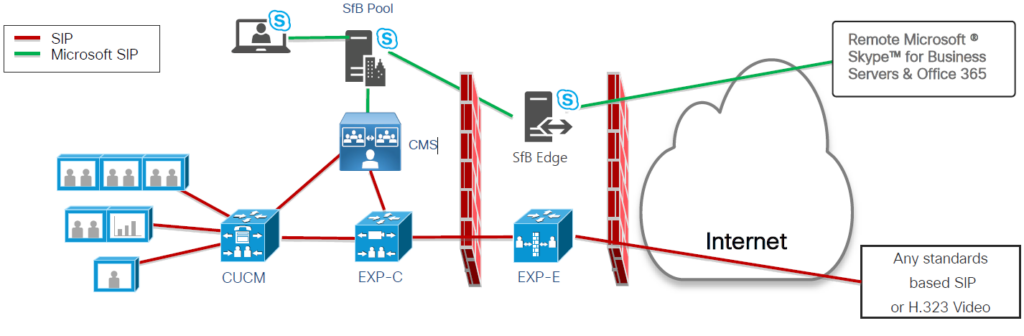
Federazione B2B quando On-Premise SfB non è disponibile:
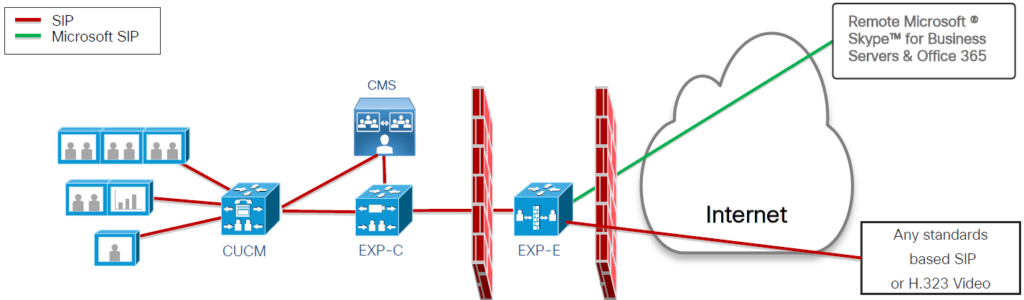
Federazione con Skype for Business online (scenario intraaziendale):
È uno scenario intraaziendale perché il tenant di Microsoft 365 è di proprietà del cliente ma la soluzione di interoperabilità si basa sull'architettura B2B perché il back-end Microsoft è raggiungibile solo da Internet.
Interoperabilità di Microsoft Teams tramite gateway CVI
Cloud Video Interop (CVI) è una soluzione di terze parti qualificata Microsoft che consente alle sale riunioni di terze parti (telepresenza) e ai dispositivi video personali (VTC) di partecipare alle riunioni di Microsoft Teams.
Con Microsoft Teams, ottieni una ricca collaborazione sui contenuti online nelle riunioni che includono audio, video e condivisione di contenuti. Questo può essere sfruttato tramite il client desktop e Web, nonché tramite molti dispositivi partner che si integrano in modo nativo con Microsoft Teams. Tuttavia, molti clienti hanno già investito in dispositivi di videoconferenza e di videocomunicazione personale, che possono essere costosi da aggiornare. Cloud Video Interop offre una soluzione semplice, che ti consente di continuare a utilizzare le soluzioni esistenti fino a quando non sei pronto per l'aggiornamento.
Con Cloud Video Interop, Microsoft Teams offre un'esperienza di riunione nativa per tutti i partecipanti nelle sale riunioni o all'interno dei client Teams.
Cloud Video Interop fa per me?
Cloud Video Interop fornisce un servizio intermedio durante la transizione a una soluzione Microsoft Teams nativa completa, utilizzando gli endpoint Teams. Il servizio fornito dovrebbe far parte del tuo percorso di migrazione.
Cloud Video Interop è destinato ai clienti che soddisfano i seguenti criteri:
Sebbene Cloud Video Interop offra un'ottima soluzione intermedia, incoraggiamo i nostri clienti a esaminare le nostre soluzioni native di Teams Meeting, come i Teams Room Systems, a lungo termine.
Quando una riunione è ospitata su un tenant Microsoft Teams abilitato con CVI, qualsiasi dispositivo video di qualsiasi azienda può parteciparvi.
CVI si basa su un approccio Gateway
Architettura di interoperabilità video cloud
Cloud Video Interop è un servizio di terze parti offerto dai nostri partner per fornire l'interoperabilità tra le soluzioni di videoconferenza e dispositivi video personali esistenti in locale e Microsoft Teams.
Le soluzioni offerte dai nostri partner sono costituite da componenti che possono essere implementati sia completamente cloud based che parzialmente/totalmente on premise.
Il diagramma seguente mostra l'architettura di alto livello delle nostre soluzioni partner.

Distribuisci l'interoperabilità video cloud
Quando si distribuisce una soluzione di interoperabilità video cloud, è importante comprendere che si sta implementando una soluzione partner.
Piano
Durante la fase di pianificazione, devi identificare i dispositivi che non sostituirai con un dispositivo Teams nativo e trovare un partner di Cloud Video Interop in grado di supportare questi dispositivi.
È anche importante capire che avrai bisogno di una licenza per ogni utente che pianificherà le riunioni in cui desideri che un dispositivo abilitato per Cloud Video Interop si unisca. Tieni presente che i requisiti di licenza esatti possono essere ottenuti dal partner Cloud Video Interop. Assicurati che sia chiaro prima di iniziare la distribuzione.
Configura
The partner that you have chosen for your CVI deployment will provide you with a full deployment document that consists of all the steps needed to deploy successfully within your organization. This will include firewall ports and IP ranges, configuration changes for your devices, and other settings that need to change.
Provision
During the provision phase, you will assign licenses to the appropriate users according to the partner configuration guide. You will also need to go through the Azure Consent process to provide the partner access to your Teams environment. See Permissions and consent in the Microsoft identity platform endpoint for more information about the Azure consent process.
Schedule
After a user is enabled for Cloud Video Interop, any meeting scheduled using either the Teams Meeting Add-in for Outlook or the Teams Client will have the appropriate additional information automatically added into the Teams meeting so that Cloud Video Interop-compatible devices can join these meetings.
Join
Depending on the partner solution, there are several ways to join a Cloud Video Interop-enabled meeting. Exact meeting join scenarios will be provided by your Cloud Video Interop partner. We’ve listed some examples below:
Example Teams invite
Teams Users create meetings in their calendars using the native Microsoft plugin. Invites include clickable link and PSTN dial-in information. If customer is CVI enabled, additional details for SIP callers are added.

Also Read: Cloud Video Interorp via Pexip Service (Saas)
Microsoft Teams –Interoperability using WebRtc
WebRTC based integration enables video devices to join Microsoft Teams meetings without the need of a CVI solution. Primary use case of WebRTC integration is to join meetings organized by other non CVI enabled companies. Meetings happen in the Microsoft cloud and all media streams are hair-pinned and mixed by the Microsoft. No VMR, No Point to Point calls. WebRTC will be supported on web-engine enabled Cisco Webex video devices only.
WebRTC Cisco implementation

Segnalazione e media WebRTC

Il traffico WebRTC per i dispositivi video registrati nel cloud e con riconoscimento del cloud fluirà direttamente dalla sede del cliente al tenant di Microsoft Teams.
Layout WebRTC e riepilogo UX
Tutti gli utenti ottengono l'esperienza nativa di Teams da Microsoft, a seconda del dispositivo/tecnologia/caso d'uso:
Funzionalità WebRTC
Dispositivi video supportati:
Riunioni Webex
Il vantaggio di Webex Meetings con i dispositivi video Webex:
Cisco WebexMeetings per Microsoft Teams
Gli utenti di Microsoft Teams possono:
Estensione di messaggistica chat di Cisco Webex Meetings
Gli utenti di Microsoft Teams possono utilizzare l'estensione di messaggistica Webex Meetings in un canale, una chat di gruppo o una chat privata per condividere un pulsante Accedi a una riunione nella sala riunioni personale o per una riunione pianificata Webex.

Scheda Canale Cisco Webex Meetings per Microsoft Teams
Scheda Webex in un canale in cui gli utenti di Microsoft Teams possono accedere a più funzionalità avanzate.

I membri del canale vedranno:

Scheda personale Cisco Webex Meetings per Microsoft Teams
Gli utenti di Microsoft Teams ora hanno accesso a una scheda personale di Webex Meetings dalla barra di sinistra.

Notifiche di Cisco Webex Meetings per Microsoft Teams

Configurazione predefinita di Microsoft Teams
Funzionalità Native Meeting abilitate:
Funzionalità Native Meeting disabilitate:

Integrazione di Webex Meetings – Microsoft Teams Rooms
Le sale dei team si uniranno a Webex Meeting tramite Webrtc utilizzando le funzionalità del browser incorporate Verranno utilizzati il consueto meccanismo di pianificazione della sala e il processo di unione (inoltro dell'invito) Dettagli finali relativi al set di funzionalità supportato ancora da condividere da Microsoft.

Impatto della migrazione di Microsoft Teams sull'interoperabilità
Prima di migrare a Microsoft Teams, tieni presente che i seguenti casi d'uso di interoperabilità (disponibili con Skype for Business) non sono più possibili:
Strategia di distribuzione e integrazione di Microsoft Teams
Distribuisci Microsoft Teams in modalità Isole o in modalità SFBwithTeamCollab. In entrambi i casi, mantieni la capacità di riunione sul lato SfB utilizzando una delle attuali soluzioni di interoperabilità ancora funzionante. Non appena la soluzione Cisco CVI cloud Gateway sarà disponibile, inizia a testarla per valutare la nuova User Experience e l'impatto sulla rete. Una volta che tutto è stato testato e implementato in produzione, sposta la funzionalità di riunione sul lato Microsoft Teams e pianifica la rimozione del client SfB. A questo punto gli utenti possono passare alla modalità TeamsOnly .

Webex Edge per i dispositivi Webex locali Panoramica di alto livello
Fornisci informazioni dettagliate e diagnostica per i dispositivi Webex locali collegandoli alla piattaforma cloud Webex.

Riepilogo
Ora vorrei sentirti:
Ecco come funziona l'integrazione di Cisco nei team Microsoft.
Quale risultato del rapporto di oggi hai trovato più interessante? O forse hai una domanda su qualcosa che ho trattato.
Ad ogni modo, mi piacerebbe avere tue notizie. Quindi vai avanti e lascia un commento qui sotto.
Hai dei file RAR che vuoi convertire in file ZIP? Scopri come convertire un file RAR nel formato ZIP.
Hai bisogno di pianificare riunioni ricorrenti su MS Teams con gli stessi membri del team? Scopri come impostare una riunione ricorrente in Teams.
Ti mostriamo come cambiare il colore dell
In questo tutorial, ti mostriamo come cambiare l
Spotify può risultare fastidioso se si apre automaticamente ogni volta che accendi il computer. Disabilita l
Se LastPass non riesce a connettersi ai suoi server, svuota la cache locale, aggiorna il gestore di password e disabilita le estensioni del tuo browser.
Microsoft Teams attualmente non supporta la trasmissione delle riunioni e delle chiamate sulla TV nativamente. Ma puoi usare un
Scopri come risolvere l
Ti stai chiedendo come integrare ChatGPT in Microsoft Word? Questa guida ti mostra esattamente come farlo con l\
Mantieni la cache del tuo browser Google Chrome pulita seguendo questi passaggi.






